Spotify オフラインモード:Spotifyをオフラインで視聴する方法
SpotifyサブスクリプションのPremium(プレミアム)版と無料版の大きな違いは、Spotifyオフラインモードです。無料ユーザーはプレイリスト/曲/アルバムをダウンロードできませんが、Premiumユーザーはあらゆる種類のコンテンツをダウンロードしてSpotifyをオフラインで視聴できます。
そのため、無料ユーザーはサードパーティーのソフトウェアを使用しない限り、Spotifyのオフラインモードの機能を利用できません。一方で、Premiumユーザーはオフラインモードをオンにすることで、曲をダウンロードできます。
この記事では、Spotifyオフラインモードをオフにする方法など、オフラインモードに関するすべての情報を解説していきます。
パート1.Spotifyオフラインモードとは?
世界で最も人気のあるオーディオストリーミングプラットフォームの1つであるSpotifyは、数百万人のアクティブユーザーを抱えています。Spotifyは、無料版とPremium版の2つの主要なサブスクリプションサービスを提供しています。
無料版のユーザーは、広告ありで音質の悪いSpotify楽曲を再生できます。一方で、Premiumユーザーは、広告なしで高音質のSpotify楽曲を視聴できます。また、Spotify premium mod APKを使用することでも、Premium機能のように曲をダウンロードしてオフライン再生できます。
1.Spotifyオフラインモードの利点
Spotifyオフラインモードの利点は以下の通りです。
- Spotifyオフラインモードでは、ポッドキャストやトラックを無制限にダウンロードしてオフラインで視聴できる
- Wi-Fiに接続できない、データ制限がある時にオフラインモードは有効的
- 飛行機/地下鉄/リモートエリアなどのオフライン環境でも音楽ライブラリにアクセスできる
- さらに、オフラインモードはインターネット接続が不要なため、デバイスのバッテリーが自動的に節約される。そのため、デバイスを1日中利用するようになる
2.Spotifyオフラインモードの制限
Spotifyオフラインモードを使用することのデメリットは以下の通りです。
- オンラインにしない場合、最大30日間のみダウンロード曲は利用できない
- Premiumサブスクリプションの有効期限が切れると、ダウンロードした曲はすべて失われる
- アプリを再インストールしても曲は失われる
- オフラインで聞くために曲を個別にダウンロードすることができません。アルバムまたはプレイリスト全体をダウンロードする必要がある
- ダウンロードした曲はSpotifyアプリ内でのみアクセスでき、他のプラットフォームやデバイスにコピー/転送できない
パート2.Spotifyのオフラインモードをオン/オフにする方法
Premiumユーザーであってもダウンロードした曲は永続的に再生はできず、ダウンロード曲を保持するために最低でも30日に1度オンラインにアクセスする必要があります。加えて、曲はキャッシュとしてダウンロードされるため、Spotifyアプリ内でしか再生できません。
1.デスクトップのSpotifyでオフラインモードをオン/オフにする方法
PCやMacでSpotifyのオフラインモードをオン/オフするためには、以下の方法に従ってください。
- ステップ1.Spotifyアプリで画面左上の「・・・」ボタンをクリックします。
ステップ2.ファイル >> オフラインモードを選択し、Spotifyのオフラインモードをオフにします。

ステップ3.Macユーザーの場合は、メニューバーからオフラインモードを選択します。

- ステップ4.これにより、Spotifyのオフラインモードをオン/オフできます。
2.モバイル端末のSpotifyでオフラインモードをオン/オフにする方法
以下の手順により、モバイルアプリでもいつでもオフラインモードを有効にすることができます。
- ステップ1.Spotifyアプリで、上部のプロフィールアイコンをタップします。
- ステップ2.設定から、再生を選択します。
ステップ3.ここで、Spotifyのオフラインモードのオン/オフ切り替えができます。

パート3.Spotifyオフラインモードをオンにした後、オフラインで曲を視聴する方法
前述したように、Premiumユーザーはお気に入りのトラックをダウンロードしてオフラインで視聴できます。HitPaw Video Converterを利用すると、無料ユーザーでもSpotifyトラックをダウンロードできます。HitPaw Video Converterは、Spotifyの曲をWAV/MP3/M4Aなどの一般的な形式に変換し、DRM暗号化を解除して高音質も維持できる専門的な公認ツールです。
HitPaw Video Converter内蔵のブラウザを使用してSpotifyにサインインできるため、SpotifyからHitPawに直接お気に入りの曲を追加することは非常に簡単です。変換後、所望の形式のDRMフリーファイルが取得できます。
HitPawは、ユーザーがSpotifyをオフラインで楽しむために完璧なツールです。HitPawの使用するためには、以下の手順に従ってください。
ステップ1.PCにHitPaw Video Converterをダウンロード/インストールして起動します。メイン画面で「Spotify音楽変換」をクリックします。

ステップ2.Spotifyで曲を聴いたりダウンロードするには、Spotifyアカウントにサインインします。画面右上隅の「ログイン」オプションをクリックします。

ステップ3.ダウンロードしたいプレイリストをクリックすると、アドレスバーにリンクが表示されます。リンク右側のダウンロードボタンをクリックします。

ステップ4.「すべて変換」のドロップダウンから音楽ファイルの出力形式を選択します。現在、HitPawはMP3/M4A/WAV出力形式をサポートしています。

ステップ5.「すべて変換」オプションをクリックすると、音楽を高速でバッチ変換できます。

まとめ
この記事では、Spotifyのオフラインモードとは何か、利点、欠点、オン/オフにする方法について詳しく解説してきました。HitPaw Video Converterを利用することで、無料ユーザーでもSpotifyの曲を一般的な形式で変換/ダウンロードし、DRM暗号化を解除した状態でオフラインで視聴することができます。

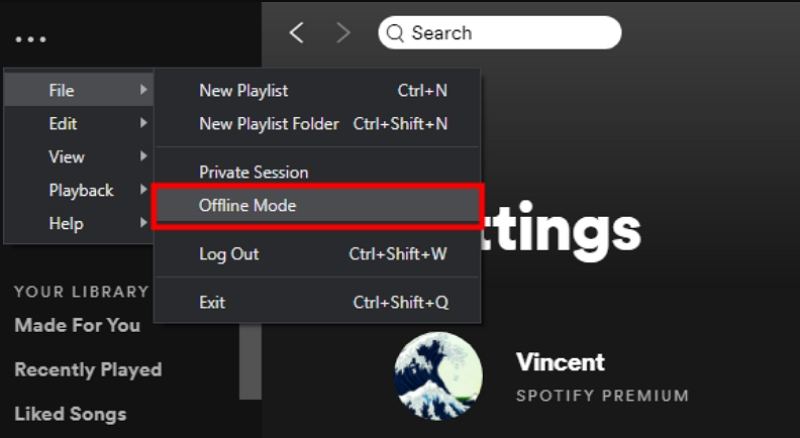
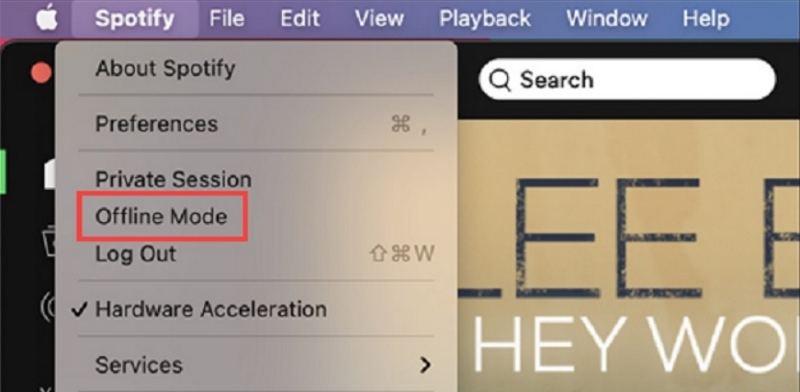
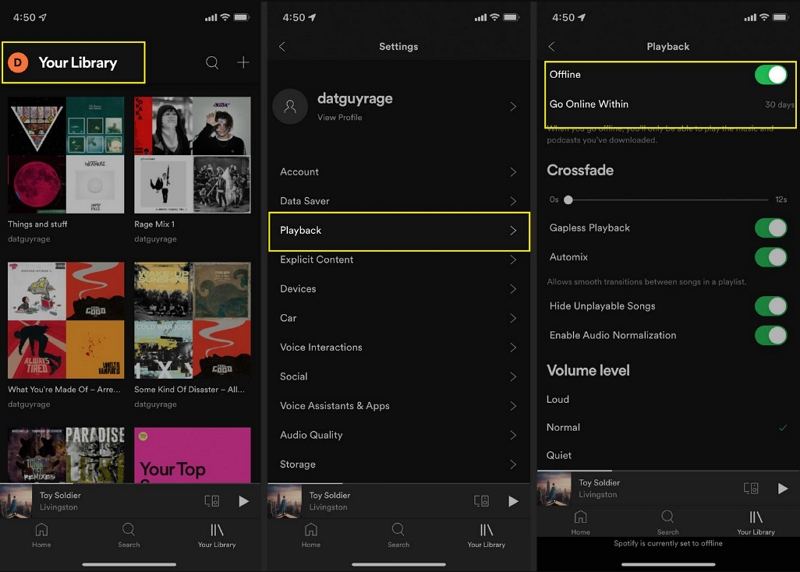















ホーム > 音楽変換 > Spotify オフラインモード:Spotifyをオフラインで視聴する方法
「評価」をお選びください:
松井祐介
編集長
フリーランスとして5年以上働いています。新しいことや最新の知識を見つけたときは、いつも感動します。人生は無限だと思いますが、私はその無限を知りません。
すべての記事を表示コメントを書く
製品また記事に関するコメントを書きましょう。